Guida utente per la condivisione dei lead
|
|
|
- Letizia Giannini
- 6 anni fa
- Visualizzazioni
Transcript
1 Guida utente per la condivisione dei lead Introduzione Il programma di condivisione dei lead di Johnson Controls è un sistema su base web che consente a tutto il personale di Johnson Controls 1 a contatto con la clientela di condividere clienti potenziali per le vendite. In particolare, è pensato per consentire al personale ex-tyco di passare un potenziale cliente al personale ex- Johnson Controls e al personale ex-johnson Controls di passare un potenziale cliente al personale ex-tyco. Indice Introduzione... 1 Come iniziare... 2 Scelta di un percorso... 2 Inserimento di un lead in Johnson Controls... 3 Inserimento delle informazioni sul cliente... 3 Inserimento delle informazioni sul lead di Johnson Controls... 4 Inserimento delle vostre informazioni... 5 Invio del lead... 5 Inserimento di un lead per Tyco... 6 Inserimento delle informazioni sul cliente... 6 Inserimento delle informazioni sul lead di Tyco... 7 Inserimento delle vostre informazioni... 8 Invio del lead... 8 Fasi successive... 9 Definizione delle aspettative del cliente... 9 Attesa di un contatto da parte del responsabile del lead Johnson Controls si riferisce alla nuova azienda congiunta a partire dal 6 settembre Ex-Tyco ed ex-jci si riferiscono al personale delle società prima della fusione di Tyco e JCI. 1
2 Come iniziare Il sistema di condivisione dei clienti potenziali è disponibile in Salvate fra i preferiti questo sito nel vostro browser Chrome e sul vostro smartphone o sui vostri dispositivi portatili. La pagina web non richiede log in o password. Nota: si tratta di un tool interno. Non condividete l'url all'esterno di Johnson Controls International. Scelta di un percorso In alto alla sezione del modulo vedrete due schede. siete un addetto alle vendite o all'assistenza ex-tyco che inserisce un lead per Johnson Controls, siete un addetto alle vendite o all'assistenza ex-johnson Controls che inserisce un lead per Tyco, selezionate A Johnson Controls. selezionate A Tyco. Nota I moduli sono leggermente diversi per ciascuno. L'importante è fare la selezione giusta all'inizio dell'immissione per assicurarsi di acquisire tutti i dati necessari per generare il lead. 2
3 Inserimento di un lead in Johnson Controls Inserite il maggior numero di informazioni possibili sul vostro lead per assicurarvi che venga gestito e registrato in modo appropriato. I campi contrassegnati con un asterisco (*) sono obbligatori. Nota: non potete inserire un lead senza completare i campi richiesti. Inserimento delle informazioni sul cliente 1. Inserite le informazioni sulla persona nell'azienda del cliente che sarà il contatto per questo lead. a. Nome del cliente b. Cognome del cliente c. del cliente 2. Inserite le informazioni sull'azienda in cui avete identificato il lead. a. Ragione sociale del cliente b. Tipo di cliente specifica il tipo di cliente per la condivisione del lead che state presentando. Selezionate le opzioni seguenti. Selezionare... il cliente è l'appaltatore dell'edificio in costruzione, Appaltatore il cliente è l'ingegnere dell'edificio in costruzione, Ingegnere il cliente è il proprietario dell'edificio in costruzione, Proprietario c. Paese del cliente - Selezionate il paese in cui si trova il prodotto o il servizio. In alcuni casi, l'indirizzo principale può essere diverso (indirizzo di posta, ufficio domestico ecc.). Per Paese selezionate sempre il Paese in cui verrà gestita l'opportunità di vendita. scegliete Stati Uniti, scegliete Canada, dopo il campo Città verrà abilitato il campo Stato che è obbligatorio. dopo il campo Città verrà abilitato il campo Territorio che è obbligatorio. d. Telefono del cliente Inserite il numero telefonico per contattare la persona sopra indicata. e. Indirizzo, città e CAP Inserite un indirizzo fisico opzionale, preferibilmente la sede del cliente sopra indicato. 3
4 Inserimento delle informazioni sul lead di Johnson Controls 1. Selezionate la fonte del lead. il lead che si sta inviando è impegnato in un progetto primario e può essere seguito come subappalto, si sta inviando un lead che dovrà essere seguito da Johnson Controls in modo indipendente, si sta inviando un lead per una possibile vendita congiunta al cliente, si sta inserendo un lead per un progetto già prenotato che può essere convertito in un prodotto Johnson Controls, selezionate Sub-appalto. selezionate Lead inoltrato. selezionate Vendita congiunta. selezionate Preesistente. 2. Inserite il numero dell opportunità (se noto) oppure il nome dell opportunità associata al contratto di origine nel campo Opportunità associata. Nota: questo campo può essere usato in due casi: questo nuovo lead può essere seguito come sub-appalto e collegato alla fonte dell'opportunità per progetti primari per i quali esiste un'opportunità aperta, questo campo può essere usato per inserire le informazioni sul lead ed essere collegato alla fonte delle opportunità esistenti nel caso in cui il modulo di condivisione del lead non sia stato utilizzato per il cross-selling. 3. Selezionate il tipo di lead. 4. Inserite una breve descrizione del lead o eventuali commenti di supporto. Queste note, insieme al tipo di lead, consentono di definire la migliore assegnazione di questo lead in Johnson Controls. 5. Se questo account è definito dalla vostra direzione vendite come Account strategico / chiave, contrassegnate la casella Sì. Ciò attiverà un trattamento speciale, con indirizzamento alla direzione vendite e un tracking speciale. 6. Se questo account è definito dalla vostra direzione vendite come Account CBRE, contrassegnate la casella Sì. Ciò attiverà un trattamento speciale, con indirizzamento alla direzione vendite e un tracking speciale. 4
5 Inserimento delle vostre informazioni Inserite il maggior numero di informazioni possibile in questa sezione in modo che il vostro collega vi possa contattare per discutere del lead. 1. Il vostro nome. 2. Il vostro indirizzo . È importante inserire il vostro indirizzo valido al quale il destinatario del lead possa contattarvi. 3. Il vostro numero di telefono. 4. Qualifica. Invio del lead Fate clic su Invia il tuo lead. Se avete dimenticato dei campi obbligatori, verrete rimandati a completare i dati che mancano prima di poter ripetere l'invio. Dopo aver compilato tutti i campi, il lead viene inserito nel sistema. 5
6 Inserimento di un lead per Tyco Inserite il maggior numero di informazioni possibili sul vostro lead per assicurarvi che venga gestito e registrato in modo appropriato. I campi contrassegnati con un asterisco (*) sono obbligatori. Nota: non potete inserire un lead senza completare i campi richiesti. Inserimento delle informazioni sul cliente 1. Inserite le informazioni sulla persona dell'azienda del cliente che sarà il contatto per questo lead. a. Appellativo b. Nome del cliente c. Cognome del cliente d. del cliente e. Qualifica professionale del cliente 2. Inserite le informazioni sull'azienda in cui avete identificato il lead. a. Ragione sociale del cliente b. Paese del cliente - Selezionate il paese in cui si trova il prodotto o il servizio. In alcuni casi, l'indirizzo principale può essere diverso (indirizzo di posta, ufficio domestico ecc.). Per Paese selezionate sempre il Paese in cui verrà gestita l'opportunità di vendita. scegliete Stati Uniti, scegliete Canada, dopo il campo Città verrà abilitato il campo Stato che è obbligatorio. dopo il campo Città verrà abilitato il campo Territorio che è obbligatorio. c. Telefono del cliente Inserite il numero telefonico per contattare la persona sopra indicata. d. Indirizzo, città e CAP Inserite un indirizzo fisico opzionale, preferibilmente la sede del cliente sopra indicato. e. Tipo di cliente Specifica il tipo di cliente per la condivisione del lead che state presentando. Selezionate le opzioni seguenti. il cliente è un consulente per l'edificio in costruzione, il cliente è l'appaltatore dell'edificio in costruzione, il cliente è un distributore o un grossista per le parti/apparecchiature destinate all'edificio in costruzione, il cliente è l'utilizzatore finale o il proprietario dell'edificio in costruzione, il cliente è l'architetto o l'ingegnere dell'edificio in costruzione, Selezionare... Consulente Appaltatore Grossista o distributore Utilizzatore finale Architetto o ingegnere 6
7 Inserimento delle informazioni sul lead di Tyco 1. Selezionate la Soluzione primaria Prodotto/Installazione appropriata. Nota: le scelte nel menu drop-down si basano su quanto selezionato come Tipo di cliente (in alto). 2. Selezionate la fonte del lead. il lead che si sta inviando è impegnato in un progetto primario e può essere seguito come subappalto, si sta inviando un lead che dovrà essere seguito da Johnson Controls in modo indipendente, si sta inviando un lead per una possibile vendita congiunta al cliente, si sta inserendo un lead per un progetto già prenotato che può essere convertito in un prodotto Tyco, selezionate Sub-appalto. selezionate Lead inoltrato. selezionate Vendita congiunta. selezionate Preesistente. 3. Inserite il numero dell opportunità (se noto) oppure il nome dell opportunità associata al contratto di origine nel campo Opportunità associata. Nota: questo campo può essere usato in due casi: questo nuovo lead può essere seguito come sub-appalto e collegato alla fonte dell'opportunità per progetti primari per i quali esiste un'opportunità aperta, questo campo può essere usato per inserire le informazioni sul lead ed essere collegato alla fonte delle opportunità esistenti nel caso in cui il modulo di condivisione del lead non sia stato utilizzato per il cross-selling. 4. Selezionate il settore di questo cliente dalle classificazioni standard nella lista drop-down. 5. Usate il campo Tempistica per inserire una data di scadenza di questa opportunità. 6. Usate il campo Descrizione per descrivere il lead. Ciò vi aiuterà a definire la soluzione e ad assicurarvi che venga indirizzata alla persona di Tyco più adeguata per seguire questo lead. 7. Se questo account è definito dalla vostra direzione vendite come Account chiave / Priorità strategica, contrassegnate la casella Sì. Ciò attiverà un trattamento speciale, con indirizzamento alla direzione vendite e un tracking speciale. 7
8 Inserimento delle vostre informazioni Inserite il maggior numero di informazioni possibile in questa sezione in modo che il vostro collega vi possa contattare per discutere del lead. 1. Il vostro nome. 2. Il vostro indirizzo . È importante inserire il vostro indirizzo valido al quale il destinatario del lead possa contattarvi. 3. Il vostro numero di telefono. Invio del lead Fate clic su Invia il tuo lead. Se avete dimenticato dei campi obbligatori, verrete rimandati a completare i dati che mancano prima di poter ripetere l'invio. Dopo aver compilato tutti i campi, il lead viene inserito nel sistema. 8
9 Fasi successive Definizione delle aspettative del cliente Questo processo la nostra società congiunta e la condivisione del lead è nuovo per tutti noi. Naturalmente è nostra intenzione soddisfare le esigenze del cliente rapidamente e creare nuove opportunità di vendita e assistenza. Questi lead verranno gestiti quotidianamente e indirizzati nel modo più efficiente possibile. Ma considerando le dimensioni, l'entità e la portata della società congiunta, indirizzare questi lead alla persona/al team migliore a gestirli è un compito complesso. Vi preghiamo di definire in modo adeguato le aspettative del cliente, in modo che a seconda della natura del lead possano servire alcuni giorni per contattarlo. Il responsabile del lead contatterà prima voi per discutere la risposta e il follow up. Attesa di un contatto da parte del responsabile del lead Accertatevi di fornire il maggior numero di informazioni di contatto possibili e aspettatevi di essere contattati dal responsabile del lead. Si tratta di una grande opportunità non solo per servire questo cliente ma per instaurare relazioni con la nuova Johnson Controls International e aumentare le possibilità di vendita. 9
Guida rapida. Self Service Housing
 Guida rapida Indice Accesso al tool Modificare la lista dei referenti Inserire una richiesta per movimentazione apparecchiature Inserire una richiesta di assegnazione di IP aggiuntivi Inserire una richiesta
Guida rapida Indice Accesso al tool Modificare la lista dei referenti Inserire una richiesta per movimentazione apparecchiature Inserire una richiesta di assegnazione di IP aggiuntivi Inserire una richiesta
Come registrarsi e ottenere l IPIN (International Personal Identification Number) per il circuito SENIORS -
 Come registrarsi e ottenere l IPIN (International Personal Identification Number) per il circuito SENIORS - www.itftennis.com/ipin Dal 17 maggio 2011 tutti i giocatori del circuito Seniors potranno registrarsi
Come registrarsi e ottenere l IPIN (International Personal Identification Number) per il circuito SENIORS - www.itftennis.com/ipin Dal 17 maggio 2011 tutti i giocatori del circuito Seniors potranno registrarsi
Manuale cliente finale portale accertamenti delibera 40
 Manuale cliente finale portale accertamenti delibera 40 Il presente manuale è indirizzato al cliente, per inoltrare la documentazione per l attivazione/riattivazione della fornitura con Accertamento Documentale.
Manuale cliente finale portale accertamenti delibera 40 Il presente manuale è indirizzato al cliente, per inoltrare la documentazione per l attivazione/riattivazione della fornitura con Accertamento Documentale.
E-SUPPORT 3.0 GUIDA AL NUOVO SISTEMA DI ASSISTENZA AI CLIENTI ATTIVO DAL 01/03/2016
 E-SUPPORT 3.0 GUIDA AL NUOVO SISTEMA DI ASSISTENZA AI CLIENTI ATTIVO DAL 01/03/2016 GRAZIE PER LA VOSTRA COLLABORAZIONE! Lavoriamo ogni giorno per migliorare la qualità della nostra assistenza. Gli sviluppi
E-SUPPORT 3.0 GUIDA AL NUOVO SISTEMA DI ASSISTENZA AI CLIENTI ATTIVO DAL 01/03/2016 GRAZIE PER LA VOSTRA COLLABORAZIONE! Lavoriamo ogni giorno per migliorare la qualità della nostra assistenza. Gli sviluppi
in collaborazione tecnico-scientifica con
 in collaborazione tecnico-scientifica con l Università degli Studi di Salerno Dipartimento di Informatica Accordo Integrativo Regionale per la Medicina Generale AIR GESTIONE INTEGRATA DEL DIABETE SERVIZIO
in collaborazione tecnico-scientifica con l Università degli Studi di Salerno Dipartimento di Informatica Accordo Integrativo Regionale per la Medicina Generale AIR GESTIONE INTEGRATA DEL DIABETE SERVIZIO
Sommario. 1. Effettuare l accesso
 Sommario 1. Effettuare l accesso... 1 2. Creare una nuova fattura... 2 3. Compilare la fattura... 3 3.1 Sezione Dati destinatario fattura... 3 3.2 Sezione Dati documento : Dati generali fatturazione...
Sommario 1. Effettuare l accesso... 1 2. Creare una nuova fattura... 2 3. Compilare la fattura... 3 3.1 Sezione Dati destinatario fattura... 3 3.2 Sezione Dati documento : Dati generali fatturazione...
PORTALE DI REGISTRAZIONE GUIDA DELL'UTENTE PER GLI INSTALLATORI CERTIFICATI
 PORTALE DI REGISTRAZIONE GUIDA DELL'UTENTE PER GLI INSTALLATORI CERTIFICATI SOMMARIO Introduzione Vantaggi per i partner Vantaggi per i clienti Protezione dei dati e privacy Accesso al portale di registrazione
PORTALE DI REGISTRAZIONE GUIDA DELL'UTENTE PER GLI INSTALLATORI CERTIFICATI SOMMARIO Introduzione Vantaggi per i partner Vantaggi per i clienti Protezione dei dati e privacy Accesso al portale di registrazione
INDICAZIONI UTILI ALL UTILIZZO NUOVA POSTA ELETTRONICA
 INDICAZIONI UTILI ALL UTILIZZO NUOVA POSTA ELETTRONICA Accesso alla casella di posta Personale L accesso può avvenire o partendo dall area riservata del sito web (Intranet) selezionando Web Mail Fig. 1
INDICAZIONI UTILI ALL UTILIZZO NUOVA POSTA ELETTRONICA Accesso alla casella di posta Personale L accesso può avvenire o partendo dall area riservata del sito web (Intranet) selezionando Web Mail Fig. 1
Modulo di richiesta di Mobilità Interna
 Modulo di richiesta di Mobilità Interna - GUIDA- Ultimo Aggiornamento: 03 Luglio 2015 a cura del Servizio Personale Per poter visualizzare il modulo di richiesta, è necessario effettuare l accesso con
Modulo di richiesta di Mobilità Interna - GUIDA- Ultimo Aggiornamento: 03 Luglio 2015 a cura del Servizio Personale Per poter visualizzare il modulo di richiesta, è necessario effettuare l accesso con
Università degli Studi Roma Tre. Registrazione
 Università degli Studi Roma Tre Registrazione Istruzioni per la registrazione al Portale dello Studente Assistenza... 2 Accedi alla procedura di registrazione... 4 Inserimento Dati... 6 Conferma dei Dati
Università degli Studi Roma Tre Registrazione Istruzioni per la registrazione al Portale dello Studente Assistenza... 2 Accedi alla procedura di registrazione... 4 Inserimento Dati... 6 Conferma dei Dati
Guida rapida. Indice: Creare un progetto Gestire e modificare un progetto Visualizzare i risultati di un progetto o una valutazione
 Guida rapida Indice: Creare un progetto Gestire e modificare un progetto Visualizzare i risultati di un progetto o una valutazione Questo documento è studiato per aiutarti ad amministrare rapidamente le
Guida rapida Indice: Creare un progetto Gestire e modificare un progetto Visualizzare i risultati di un progetto o una valutazione Questo documento è studiato per aiutarti ad amministrare rapidamente le
Portale Unico dei Servizi NoiPA. Guida all accesso
 Portale Unico dei Servizi NoiPA Guida all accesso INDICE pag. 1 ACCESSO CON CODICE FISCALE E PASSWORD... 2 1.1 UTENTE NON REGISTRATO (PRIMO ACCESSO)... 3 1.2 UTENTE GIÀ REGISTRATO... 7 2 ACCESSOCON CARTA
Portale Unico dei Servizi NoiPA Guida all accesso INDICE pag. 1 ACCESSO CON CODICE FISCALE E PASSWORD... 2 1.1 UTENTE NON REGISTRATO (PRIMO ACCESSO)... 3 1.2 UTENTE GIÀ REGISTRATO... 7 2 ACCESSOCON CARTA
Business Community Confindustria
 Portale Business Community Confindustria per le Associazioni come assistere le aziende 1 per le Associazioni Confindustria Il portale BCC è un portale di business e, come tale, accessibile solo da utenti
Portale Business Community Confindustria per le Associazioni come assistere le aziende 1 per le Associazioni Confindustria Il portale BCC è un portale di business e, come tale, accessibile solo da utenti
Gentile Signora, Gentile Signore,
 Gentile Signora, Gentile Signore, i siti internet TRACES NT di Produzione (per l emissione dei certificati reali) e di Training (dedicato alle esercitazioni) sono ora disponibili. Il certificato per il
Gentile Signora, Gentile Signore, i siti internet TRACES NT di Produzione (per l emissione dei certificati reali) e di Training (dedicato alle esercitazioni) sono ora disponibili. Il certificato per il
Guida alla registrazione al Sistema di Gestione dell Albo Fornitori di REALE GROUP
 Guida alla registrazione al Sistema di Gestione dell Albo Fornitori di REALE GROUP A CHI SI RIVOLGE: a tutti i Fornitori Candidati al Sistema di Gestione dell Albo Fornitori di REALE GROUP, con un distinguo
Guida alla registrazione al Sistema di Gestione dell Albo Fornitori di REALE GROUP A CHI SI RIVOLGE: a tutti i Fornitori Candidati al Sistema di Gestione dell Albo Fornitori di REALE GROUP, con un distinguo
Nilde 4.0 GUIDA UTENTE. A cura di Alessia di Gilio Centro di Servizio Sistema Bibliotecario di Ateneo
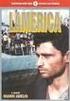 Nilde 4.0 GUIDA UTENTE A cura di Alessia di Gilio Centro di Servizio Sistema Bibliotecario di Ateneo INDICE PERCHÉ NILDE REGISTRAZIONE UTENTE ACCESSO A MY NILDE E RICHIESTA DOCUMENTI RECUPERO ACCOUNT 2
Nilde 4.0 GUIDA UTENTE A cura di Alessia di Gilio Centro di Servizio Sistema Bibliotecario di Ateneo INDICE PERCHÉ NILDE REGISTRAZIONE UTENTE ACCESSO A MY NILDE E RICHIESTA DOCUMENTI RECUPERO ACCOUNT 2
MANUALE UTENTE ACCESSO PORTALE SERVIZI DAIT
 MANUALE UTENTE ACCESSO PORTALE SERVIZI DAIT /04/2014 25/03/2015 ACCESSO PORTALE SERVIZI DAIT Pagina 0 INDICE 1 INTRODUZIONE 2 2 ACCESSO UTENTE AI SERVIZI DAIT E SIEL 3 3 CAMBIO PASSWORD PRIMO ACCESSO 6
MANUALE UTENTE ACCESSO PORTALE SERVIZI DAIT /04/2014 25/03/2015 ACCESSO PORTALE SERVIZI DAIT Pagina 0 INDICE 1 INTRODUZIONE 2 2 ACCESSO UTENTE AI SERVIZI DAIT E SIEL 3 3 CAMBIO PASSWORD PRIMO ACCESSO 6
Nuovo Portale Fornitori
 Nuovo Portale Fornitori Manuale Autocandidatura 07/11/2011 Stato del documento revisione data sintesi dei cambiamenti (approvato da) V1.0 24/06/11 Prima versione Sintesi dei cambiamenti lista dei principali
Nuovo Portale Fornitori Manuale Autocandidatura 07/11/2011 Stato del documento revisione data sintesi dei cambiamenti (approvato da) V1.0 24/06/11 Prima versione Sintesi dei cambiamenti lista dei principali
Portale Acquisti RAI. Guida all iscrizione all Albo Fornitori
 Portale Acquisti RAI Guida all iscrizione all Albo Fornitori Registrazione al Portale Acquisti RAI Effettuare l accesso alla pagina web del Portale Acquisti RAI al seguente indirizzo: https://www.portaleacquisti.rai.it
Portale Acquisti RAI Guida all iscrizione all Albo Fornitori Registrazione al Portale Acquisti RAI Effettuare l accesso alla pagina web del Portale Acquisti RAI al seguente indirizzo: https://www.portaleacquisti.rai.it
Quick Reference Sheet
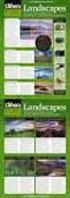 Istruzioni per utilizzare gli indirizzi di posta AOSR. Per accedere a tutte le funzioni AOSR è necessario seguire la seguente procedura di primo accesso. Primo Accesso Accesso alla posta AOSR: Andare su:
Istruzioni per utilizzare gli indirizzi di posta AOSR. Per accedere a tutte le funzioni AOSR è necessario seguire la seguente procedura di primo accesso. Primo Accesso Accesso alla posta AOSR: Andare su:
Università degli Studi Roma Tre. Domanda di laurea
 Università degli Studi Roma Tre Domanda di laurea Istruzioni per la Presentazione della Domanda di Laurea Introduzione... 2 Assistenza... 2 Accedi alla tua area riservata... 5 Prenotazione Domanda di Laurea...
Università degli Studi Roma Tre Domanda di laurea Istruzioni per la Presentazione della Domanda di Laurea Introduzione... 2 Assistenza... 2 Accedi alla tua area riservata... 5 Prenotazione Domanda di Laurea...
Registrazione Sottoscrittore. Manuale Operativo. CdC RAEE Versione 7.0
 Registrazione Manuale Operativo CdC RAEE Versione 7.0 Sommario Sommario... 1 1 Introduzione... 3 2 Il Processo di Iscrizione... 4 2.1 PRE-REQUISITI PER IL PROCESSO DI ISCRIZIONE... 4 2.2 DETTAGLIO DEL
Registrazione Manuale Operativo CdC RAEE Versione 7.0 Sommario Sommario... 1 1 Introduzione... 3 2 Il Processo di Iscrizione... 4 2.1 PRE-REQUISITI PER IL PROCESSO DI ISCRIZIONE... 4 2.2 DETTAGLIO DEL
Raccolta e memorizzazione dei dati immessi nei moduli dai visitatori
 Raccolta e memorizzazione dei dati immessi nei moduli dai visitatori Raccolta e memorizzazione dei dati immessi nei moduli dai visitatori Per impostazione predefinita, i risultati dei moduli vengono salvati
Raccolta e memorizzazione dei dati immessi nei moduli dai visitatori Raccolta e memorizzazione dei dati immessi nei moduli dai visitatori Per impostazione predefinita, i risultati dei moduli vengono salvati
1. Come si accede a Magnacarta? 2. Come si modifica la password? 3. Ho dimenticato la password, come posso recuperarla? 4. Come si visualizzano le
 1. Come si accede a Magnacarta? 2. Come si modifica la password? 3. Ho dimenticato la password, come posso recuperarla? 4. Come si visualizzano le buste paga e i documenti del mese? 5. Posso cercare i
1. Come si accede a Magnacarta? 2. Come si modifica la password? 3. Ho dimenticato la password, come posso recuperarla? 4. Come si visualizzano le buste paga e i documenti del mese? 5. Posso cercare i
Creare il sommario. Figura 1: il menu del pulsante Sommario
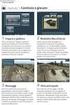 Creare il sommario Quando lavorate con documenti piuttosto lunghi, come relazioni, proposte commerciali o tesi di laurea, può essere molto utile dotare il vostro documento di un indice generale o sommario,
Creare il sommario Quando lavorate con documenti piuttosto lunghi, come relazioni, proposte commerciali o tesi di laurea, può essere molto utile dotare il vostro documento di un indice generale o sommario,
MOBILITY TOOL+ GUIDA PER I BENEFICIARI PARTE I ACCESSO
 MOBILITY TOOL+ GUIDA PER I BENEFICIARI PARTE I ACCESSO È una piattaforma on line per la gestione dei progetti Erasmus+. E sviluppata dalla Commissione Europea per: I beneficiari che hanno stipulato un
MOBILITY TOOL+ GUIDA PER I BENEFICIARI PARTE I ACCESSO È una piattaforma on line per la gestione dei progetti Erasmus+. E sviluppata dalla Commissione Europea per: I beneficiari che hanno stipulato un
Manuale MyDPD Pro Clienti Svizzeri
 Manuale MyDPD Pro Clienti Svizzeri Indice 1 Introduzione... 3 2 Tracking... 3 3 Login nel Portale MyDPD Pro... 6 4 Ritiro... 7 5 Richiesta di ritiro... 8 6 E-Shipping... 9 6.1 Registrazione dell'etichetta...
Manuale MyDPD Pro Clienti Svizzeri Indice 1 Introduzione... 3 2 Tracking... 3 3 Login nel Portale MyDPD Pro... 6 4 Ritiro... 7 5 Richiesta di ritiro... 8 6 E-Shipping... 9 6.1 Registrazione dell'etichetta...
Provincia di Reggio Calabria Procedura di Registrazione degli Operatori Economici e Messaggi di Notifica.
 Provincia di Reggio Calabria Procedura di Registrazione degli Operatori Economici e Messaggi di Notifica. Indice 1 OBIETTIVI DEL DOCUMENTO... 3 2 REGISTRAZIONE AL PORTALE GARE TELEMATICHE DELLA PROVINCIA
Provincia di Reggio Calabria Procedura di Registrazione degli Operatori Economici e Messaggi di Notifica. Indice 1 OBIETTIVI DEL DOCUMENTO... 3 2 REGISTRAZIONE AL PORTALE GARE TELEMATICHE DELLA PROVINCIA
Staples Advantage Webshop. Guida utente
 Staples dvantage Webshop Guida utente Indice Pagina Login utente 3 Pagina Seleziona account 4 entro messaggi - Nuovi messaggi 5 entro messaggi - a fare 6 Trovare facilmente il prodotto desiderato 7 Pagina
Staples dvantage Webshop Guida utente Indice Pagina Login utente 3 Pagina Seleziona account 4 entro messaggi - Nuovi messaggi 5 entro messaggi - a fare 6 Trovare facilmente il prodotto desiderato 7 Pagina
Il tuo manuale d'uso. SONY ERICSSON W200I http://it.yourpdfguides.com/dref/451447
 Può anche leggere le raccomandazioni fatte nel manuale d uso, nel manuale tecnico o nella guida di installazione di SONY ERICSSON W200I. Troverà le risposte a tutte sue domande sul manuale d'uso (informazioni,
Può anche leggere le raccomandazioni fatte nel manuale d uso, nel manuale tecnico o nella guida di installazione di SONY ERICSSON W200I. Troverà le risposte a tutte sue domande sul manuale d'uso (informazioni,
Guida in linea di Forcepoint Secure Messaging
 Guida in linea di Forcepoint Secure Messaging Benvenuti in Forcepoint Secure Messaging, uno strumento che offre un portale sicuro per la trasmissione e la visualizzazione di dati riservati contenuti nelle
Guida in linea di Forcepoint Secure Messaging Benvenuti in Forcepoint Secure Messaging, uno strumento che offre un portale sicuro per la trasmissione e la visualizzazione di dati riservati contenuti nelle
GUIDA ALL ISCRIZIONE. Indice
 Dipartimento Attività Economiche e Produttive Formazione e Lavoro Direzione Lavoro e Formazione Professionale SELEZIONE PUBBLICA PER TITOLI E COLLOQUIO PER L AGGIORNAMENTO DELL ALBO DEGLI INSE- GNANTI
Dipartimento Attività Economiche e Produttive Formazione e Lavoro Direzione Lavoro e Formazione Professionale SELEZIONE PUBBLICA PER TITOLI E COLLOQUIO PER L AGGIORNAMENTO DELL ALBO DEGLI INSE- GNANTI
isource Introduzione all'utilizzo per i fornitori
 isource Introduzione all'utilizzo per i fornitori Marzo, 2016 1 L'accesso all' isource Inizialmente, l'acquisitore deve registravi creando il vostro profilo nella communità di esourcing. Una volta creato
isource Introduzione all'utilizzo per i fornitori Marzo, 2016 1 L'accesso all' isource Inizialmente, l'acquisitore deve registravi creando il vostro profilo nella communità di esourcing. Una volta creato
ARIANNA. Schedario Anagrafe Nazionale delle Ricerche
 ARIANNA Schedario Anagrafe Nazionale delle Ricerche Guida Schedario Edizione del 17/12/2015 Ver.1.7 ARIANNA 1 INDICE INFORMAZIONI UTILI 3 ACCESSO AL SISTEMA 4 PAGINA INIZIALE 5 NUOVA DOMANDA 6 ISCRIZIONE
ARIANNA Schedario Anagrafe Nazionale delle Ricerche Guida Schedario Edizione del 17/12/2015 Ver.1.7 ARIANNA 1 INDICE INFORMAZIONI UTILI 3 ACCESSO AL SISTEMA 4 PAGINA INIZIALE 5 NUOVA DOMANDA 6 ISCRIZIONE
Secure Recipient Guide
 Secure Email Recipient Guide Indice Aprire un messaggio protetto... 3 Registrazione con Proofpoint Encryption... 4 Rispondere al vostro messaggio protetto... 5 Salvare il messaggio protetto... 6 Password
Secure Email Recipient Guide Indice Aprire un messaggio protetto... 3 Registrazione con Proofpoint Encryption... 4 Rispondere al vostro messaggio protetto... 5 Salvare il messaggio protetto... 6 Password
Servizio online «Preavviso invio di lettere» Istruzioni
 Servizio online «Preavviso invio di lettere» Istruzioni Edizione novembre 2015 1 Indice 1 Introduzione 3 1.1 Scopo del documento 3 1.2 Scopo del servizio online «Preavviso invio di lettere» 3 2 Creare
Servizio online «Preavviso invio di lettere» Istruzioni Edizione novembre 2015 1 Indice 1 Introduzione 3 1.1 Scopo del documento 3 1.2 Scopo del servizio online «Preavviso invio di lettere» 3 2 Creare
che l'indirizzo di posta elettronica certificata della Struttura di appartenenza sia inserito e sia corretto.
 Al fine di fornire istruzioni ed adeguato supporto all'utenza, è stato predisposto il presente "Manuale per la richiesta di invio del DURC via PEC da parte di una SA/AP". Si precisa che per utilizzare
Al fine di fornire istruzioni ed adeguato supporto all'utenza, è stato predisposto il presente "Manuale per la richiesta di invio del DURC via PEC da parte di una SA/AP". Si precisa che per utilizzare
GUIDA APPLICATIVA DICHIARAZIONE RLS AZIENDA
 GUIDA APPLICATIVA DICHIARAZIONE RLS AZIENDA VERSIONE 5.0 INDICE DEL DOCUMENTO 1.... 3 2. Descrizione servizio... 4 3. Inserimento e modifica RLS... 5 3.1. Visualizza unità produttive... 5 3.2. Inserimento
GUIDA APPLICATIVA DICHIARAZIONE RLS AZIENDA VERSIONE 5.0 INDICE DEL DOCUMENTO 1.... 3 2. Descrizione servizio... 4 3. Inserimento e modifica RLS... 5 3.1. Visualizza unità produttive... 5 3.2. Inserimento
Manuale Utente. di registrazione alla BDAP. (Banca Dati delle Amministrazioni Pubbliche) Bilanci Armonizzati. Versione 1.0
 Manuale Utente di registrazione alla BDAP (Banca Dati delle Amministrazioni Pubbliche) Bilanci Armonizzati Versione 1.0 Roma, Settembre 2016 1 1 Indice 1 GENERALITA... 3 1.1. SCOPO DEL DOCUMENTO... 3 1.2.
Manuale Utente di registrazione alla BDAP (Banca Dati delle Amministrazioni Pubbliche) Bilanci Armonizzati Versione 1.0 Roma, Settembre 2016 1 1 Indice 1 GENERALITA... 3 1.1. SCOPO DEL DOCUMENTO... 3 1.2.
Fiat Group Purchasing Supplier Quality SQP Manuale Utente Versione 1, Novembre 2008
 SQP Riferimenti fornitore Versione 1, Novembre 2008 Indice argomenti 1. Versione documento... 2 2. Cosa si intende per Riferimento Fornitore... 3 3. Configurazione dei ruoli aziendali... 4 4. Ruoli aziendali
SQP Riferimenti fornitore Versione 1, Novembre 2008 Indice argomenti 1. Versione documento... 2 2. Cosa si intende per Riferimento Fornitore... 3 3. Configurazione dei ruoli aziendali... 4 4. Ruoli aziendali
Cinema On Line (COL) Sportello Telematico. Presentazione Domanda di qualifica di opera cinematografica di espressione originale italiana
 Sportello Telematico Cinema On Line (COL) Presentazione Domanda di qualifica di opera cinematografica di espressione originale italiana Versione 1.0 del 25/02/2015 COL 1 INDICE Premessa 3 Assistenza agli
Sportello Telematico Cinema On Line (COL) Presentazione Domanda di qualifica di opera cinematografica di espressione originale italiana Versione 1.0 del 25/02/2015 COL 1 INDICE Premessa 3 Assistenza agli
Guida introduttiva: Gestisci utenti e visibilità partner
 Guida per il cliente Novembre 2016 La presente guida mostra come utilizzare il Microsoft Business Center per cercare un utente, invitare nuovi utenti e assegnare o rimuovere ruoli per gestire le autorizzazioni
Guida per il cliente Novembre 2016 La presente guida mostra come utilizzare il Microsoft Business Center per cercare un utente, invitare nuovi utenti e assegnare o rimuovere ruoli per gestire le autorizzazioni
Prometeo 3.0 My ebook Guida per l utente
 Prometeo 3.0 My ebook Guida per l utente diventa autore del tuo libro Per accedere a Prometeo 3.0, se sei già registrato digita il tuo nome utente e la password nei rispettivi campi, quindi fai clic su
Prometeo 3.0 My ebook Guida per l utente diventa autore del tuo libro Per accedere a Prometeo 3.0, se sei già registrato digita il tuo nome utente e la password nei rispettivi campi, quindi fai clic su
Mini Guida portale Knauf Customer Care
 Mini Guida portale Knauf Customer Care 1 - LOGIN E ACCESSO L autenticazione e l accesso al sistema avviene esclusivamente tramite browser al seguente URL: http://customercare.knauf.it Alla schermata di
Mini Guida portale Knauf Customer Care 1 - LOGIN E ACCESSO L autenticazione e l accesso al sistema avviene esclusivamente tramite browser al seguente URL: http://customercare.knauf.it Alla schermata di
Guida alla presentazione dell istanza di iscrizione all Albo Fornitori di Poste Italiane SpA. Categoria Servizi di Pulizia ed Igiene Ambientale
 Guida alla presentazione dell istanza di iscrizione all Albo Fornitori di Poste Italiane SpA Categoria Servizi di Pulizia ed Igiene Ambientale ACQ ANPA PAF Settembre 2010 La fase di registrazione di un
Guida alla presentazione dell istanza di iscrizione all Albo Fornitori di Poste Italiane SpA Categoria Servizi di Pulizia ed Igiene Ambientale ACQ ANPA PAF Settembre 2010 La fase di registrazione di un
CitiManager - Guida rapida per titolari di carta
 Kurzanleitung für Commercial Cards Kunden XXXXXX XXXXXX 1 CitiManager - Guida rapida per titolari di carta Luglio 2015 Treasury and Trade Solutions Guida rapida per titolari di carta Indice 2 Indice Richiedere
Kurzanleitung für Commercial Cards Kunden XXXXXX XXXXXX 1 CitiManager - Guida rapida per titolari di carta Luglio 2015 Treasury and Trade Solutions Guida rapida per titolari di carta Indice 2 Indice Richiedere
Guida rapida di installazione e configurazione
 RelayFax Guida rapida di installazione e configurazione Questo documento è stato scritto per RelayFax v6.51 Abstract... 2 RelayFax... 2 Dove scaricare RelayFax... 2 Installazione di RelayFax Server...
RelayFax Guida rapida di installazione e configurazione Questo documento è stato scritto per RelayFax v6.51 Abstract... 2 RelayFax... 2 Dove scaricare RelayFax... 2 Installazione di RelayFax Server...
Manuale operativo di amministrazione del Portale Aziende BPM
 Manuale operativo di amministrazione del Portale Aziende BPM Versione 1.0 Indice Indice INDICE 2 PREFAZIONE 3 IL MANUALE OPERATIVO 3 I LETTORI DEL MANUALE 3 DEFINIZIONI 3 I CONTENUTI DEL MANUALE 4 CAPITOLO
Manuale operativo di amministrazione del Portale Aziende BPM Versione 1.0 Indice Indice INDICE 2 PREFAZIONE 3 IL MANUALE OPERATIVO 3 I LETTORI DEL MANUALE 3 DEFINIZIONI 3 I CONTENUTI DEL MANUALE 4 CAPITOLO
MANUALE UTENTE ACCESSO PORTALE SERVIZI DAIT
 MANUALE UTENTE ACCESSO PORTALE SERVIZI DAIT /04/2014 11/03/2016 ACCESSO PORTALE SERVIZI DAIT Pagina 0 INDICE 1 INTRODUZIONE 2 2 ACCESSO UTEN TE AI SERV IZI DAIT E SIEL 3 3 CAMBIO PASSWORD PRIMO ACCESSO
MANUALE UTENTE ACCESSO PORTALE SERVIZI DAIT /04/2014 11/03/2016 ACCESSO PORTALE SERVIZI DAIT Pagina 0 INDICE 1 INTRODUZIONE 2 2 ACCESSO UTEN TE AI SERV IZI DAIT E SIEL 3 3 CAMBIO PASSWORD PRIMO ACCESSO
Guida alla Configurazione del Client di posta Microsoft XP Outlook 2006
 Guida alla Configurazione del Client di posta Microsoft XP Outlook 2006 Client Posta - Microsoft Outlook Express 2006 Pag. 1 di 20 Indice 1 Introduzione a Microsoft Outlook Express 2006...3 2 Scheda account
Guida alla Configurazione del Client di posta Microsoft XP Outlook 2006 Client Posta - Microsoft Outlook Express 2006 Pag. 1 di 20 Indice 1 Introduzione a Microsoft Outlook Express 2006...3 2 Scheda account
Manuale versione Mobile (Smartphone Tablet)
 Manuale versione Mobile (Smartphone Tablet) Introduzione La versione mobile è una versione del gestionale Reali studiata apposta per l utilizzo da dispositivi mobili quali smartphone e tablet. La base
Manuale versione Mobile (Smartphone Tablet) Introduzione La versione mobile è una versione del gestionale Reali studiata apposta per l utilizzo da dispositivi mobili quali smartphone e tablet. La base
Guida Utente Registrato SIMIT
 Guida Utente Registrato SIMIT Aprile 2008. Rev. 1.0 La registrazione e quindi l accesso all area riservata agli utenti registrati nel sito www.simit.it permette di usufruire di svariati servizi che SIMIT
Guida Utente Registrato SIMIT Aprile 2008. Rev. 1.0 La registrazione e quindi l accesso all area riservata agli utenti registrati nel sito www.simit.it permette di usufruire di svariati servizi che SIMIT
Philolympia Portale Nazionale delle Olimpiadi della filosofia. Tutorial di registrazione
 Philolympia Portale Nazionale delle Olimpiadi della filosofia Tutorial di registrazione Progetto, contenuti e ideazione a cura di Ennio De Bellis Sviluppo e tecnologia a cura di Pointersoft Srl Direttamente
Philolympia Portale Nazionale delle Olimpiadi della filosofia Tutorial di registrazione Progetto, contenuti e ideazione a cura di Ennio De Bellis Sviluppo e tecnologia a cura di Pointersoft Srl Direttamente
Telefono Aastra 6725ip Microsoft Lync Guida introduttiva
 Telefono Aastra 6725ip Microsoft Lync Guida introduttiva TM 41-001367-02 Rev 01 12.2012 Sommario Telefono Aastra 6725ip Lync..............................................................................
Telefono Aastra 6725ip Microsoft Lync Guida introduttiva TM 41-001367-02 Rev 01 12.2012 Sommario Telefono Aastra 6725ip Lync..............................................................................
Università degli Studi Roma Tre. Iscrizione ai corsi singoli
 Università degli Studi Roma Tre Iscrizione ai corsi singoli Istruzioni per l inserimento dell iscrizione ai corsi singoli Assistenza... 2 Accedi alla tua area riservata... 4 Iscrizione ad un corso singolo...
Università degli Studi Roma Tre Iscrizione ai corsi singoli Istruzioni per l inserimento dell iscrizione ai corsi singoli Assistenza... 2 Accedi alla tua area riservata... 4 Iscrizione ad un corso singolo...
GUIDA DI INSTALLAZIONE E PRIMA CONFIGURAZIONE DI EDILCONNECT PER LE IMPRESE
 1 GUIDA DI INSTALLAZIONE E PRIMA CONFIGURAZIONE DI EDILCONNECT PER LE IMPRESE Introduzione Dal 18 ottobre è possibile per le imprese effettuare l installazione e la configurazione del nuovo applicativo
1 GUIDA DI INSTALLAZIONE E PRIMA CONFIGURAZIONE DI EDILCONNECT PER LE IMPRESE Introduzione Dal 18 ottobre è possibile per le imprese effettuare l installazione e la configurazione del nuovo applicativo
ISTRUZIONI PER LA PROCEDURA DI ISCRIZIONE ON LINE ALLA CLASSE 1 ITC
 ISTRUZIONI PER LA PROCEDURA DI ISCRIZIONE ON LINE ALLA CLASSE 1 ITC 1 FASE: REGISTRAZIONE Per potere inserire la domanda di iscrizione online alla classe prima occorre innanzi tutto avere un indirizzo
ISTRUZIONI PER LA PROCEDURA DI ISCRIZIONE ON LINE ALLA CLASSE 1 ITC 1 FASE: REGISTRAZIONE Per potere inserire la domanda di iscrizione online alla classe prima occorre innanzi tutto avere un indirizzo
Portale fornitori di Coni Servizi S.p.A.
 CONI SERVIZI S.P.A. Largo Lauro De Bosis n 15, 00135 Roma Portale fornitori di Coni Servizi S.p.A. Istruzioni operative portale per la formulazione della risposta alla RDO on line Codice Gara_50_RdO_93
CONI SERVIZI S.P.A. Largo Lauro De Bosis n 15, 00135 Roma Portale fornitori di Coni Servizi S.p.A. Istruzioni operative portale per la formulazione della risposta alla RDO on line Codice Gara_50_RdO_93
ISTRUZIONI PER LA PROCEDURA DI ISCRIZIONE ON LINE ALLA CLASSE 1 ITC 1 FASE: REGISTRAZIONE
 ISTRUZIONI PER LA PROCEDURA DI ISCRIZIONE ON LINE ALLA CLASSE 1 ITC 1 FASE: REGISTRAZIONE Per potere inserire la domanda di iscrizione online alla classe prima occorre innanzi tutto avere un indirizzo
ISTRUZIONI PER LA PROCEDURA DI ISCRIZIONE ON LINE ALLA CLASSE 1 ITC 1 FASE: REGISTRAZIONE Per potere inserire la domanda di iscrizione online alla classe prima occorre innanzi tutto avere un indirizzo
Gestione posta del Distretto 2060
 Gestione posta del Distretto 2060 0 Premessa Il presente documento riporta le indicazioni e le istruzioni per la gestione della posta sul server distrettuale. Per accedere alla posta si possono utilizzare
Gestione posta del Distretto 2060 0 Premessa Il presente documento riporta le indicazioni e le istruzioni per la gestione della posta sul server distrettuale. Per accedere alla posta si possono utilizzare
Come ordinare sul sito
 Come ordinare sul sito 1. Come Registrarsi Dalla Home page cliccare in alto a destra su Accedi/Registrati, per accedere alla pagina AUTENTICAZIONE Si aprirà la seguente schermata: Inserendo il vostro indirizzo
Come ordinare sul sito 1. Come Registrarsi Dalla Home page cliccare in alto a destra su Accedi/Registrati, per accedere alla pagina AUTENTICAZIONE Si aprirà la seguente schermata: Inserendo il vostro indirizzo
Guida per presentare la candidatura spontanea. presso ANAS S.p.A.
 Guida per presentare la candidatura spontanea presso ANAS S.p.A. La candidatura spontanea può essere effettuata solamente online. Sarà necessario collegarsi al sito www.stradeanas.it ed andare sul tab
Guida per presentare la candidatura spontanea presso ANAS S.p.A. La candidatura spontanea può essere effettuata solamente online. Sarà necessario collegarsi al sito www.stradeanas.it ed andare sul tab
SEDE OPERATIVA Via A. De Gasperi, 127/A Merate (LC) TEL. 039/ Manuale
 SEDE OPERATIVA Via A. De Gasperi, 127/A TEL. 039/9909500 e-mail info@gxitalia.com Manuale SOMMARIO INTRODUZIONE... 2 Funzionalità presenti in DOKI Lato amministratore... 3 GRUPPI... 4 UTENTI... 5 TIPO...
SEDE OPERATIVA Via A. De Gasperi, 127/A TEL. 039/9909500 e-mail info@gxitalia.com Manuale SOMMARIO INTRODUZIONE... 2 Funzionalità presenti in DOKI Lato amministratore... 3 GRUPPI... 4 UTENTI... 5 TIPO...
Portale Web e-daitem
 Portale Web e-daitem MANUALE CREAZIONE E GESTIONE ACCOUNT Indice Presentazione pag. 2 1. Richiesta accesso installatore e-daitem pag. 3 1.1 Form di iscrizione 1.2 Invio credenziali di accesso 2. Portale
Portale Web e-daitem MANUALE CREAZIONE E GESTIONE ACCOUNT Indice Presentazione pag. 2 1. Richiesta accesso installatore e-daitem pag. 3 1.1 Form di iscrizione 1.2 Invio credenziali di accesso 2. Portale
OTIS eservice 1/19. Manuale utente. 14/04/2011 Riproduzione vietata
 OTIS eservice 1/19 Manuale utente OTIS eservice 2/19 Otis eservice...3 1 Introduzione...4 2 Come creare un account di eservice...4 3 Pagina principale...8 4 Report di eservice...9 5.1 Tipi di report...9
OTIS eservice 1/19 Manuale utente OTIS eservice 2/19 Otis eservice...3 1 Introduzione...4 2 Come creare un account di eservice...4 3 Pagina principale...8 4 Report di eservice...9 5.1 Tipi di report...9
PROGETTO FABBISOGNI STANDARD
 PROGETTO FABBISOGNI STANDARD GUIDA DI ACCESSO E COMPILAZIONE DEL QUESTIONARIO 1 Sommario 1 Scopo del documento... 3 2 Accesso al portale... 3 3 Utilizzo del portale... 3 3.1 Accesso... 4 3.2 Compilazione
PROGETTO FABBISOGNI STANDARD GUIDA DI ACCESSO E COMPILAZIONE DEL QUESTIONARIO 1 Sommario 1 Scopo del documento... 3 2 Accesso al portale... 3 3 Utilizzo del portale... 3 3.1 Accesso... 4 3.2 Compilazione
CAI ALPINISMO GIOVANILE Tutorial inserimento schede mappatura
 CAI ALPINISMO GIOVANILE Tutorial inserimento schede mappatura Milano, novembre 2015 Istruzioni. La raccolta delle relazioni di attività valide per la vidimazione 2016 possono essere inviate solamente attraverso
CAI ALPINISMO GIOVANILE Tutorial inserimento schede mappatura Milano, novembre 2015 Istruzioni. La raccolta delle relazioni di attività valide per la vidimazione 2016 possono essere inviate solamente attraverso
ISTRUZIONI PER LA PROCEDURA DI ISCRIZIONE ON LINE ALLA CLASSE 1LICEO
 ISTRUZIONI PER LA PROCEDURA DI ISCRIZIONE ON LINE ALLA CLASSE 1LICEO 1 FASE: REGISTRAZIONE Per potere inserire la domanda di iscrizione online alla classe prima occorre innanzi tutto avere un indirizzo
ISTRUZIONI PER LA PROCEDURA DI ISCRIZIONE ON LINE ALLA CLASSE 1LICEO 1 FASE: REGISTRAZIONE Per potere inserire la domanda di iscrizione online alla classe prima occorre innanzi tutto avere un indirizzo
GUIDA ALLA REGISTRAZIONE AL SERVIZIO
 Guida per addetti ai lavori-pagina 1 GUIDA ALLA REGISTRAZIONE AL SERVIZIO Passo 1- Ricezione email di invito da Il sistema AlertPisa invia una email di invito contenente il link al portale AlertPisa per
Guida per addetti ai lavori-pagina 1 GUIDA ALLA REGISTRAZIONE AL SERVIZIO Passo 1- Ricezione email di invito da Il sistema AlertPisa invia una email di invito contenente il link al portale AlertPisa per
Piattaforma WI-Con per gestione online Reclami e Conciliazioni Paritetiche
 Piattaforma WI-Con per gestione online Reclami e Conciliazioni Paritetiche Presentazione per le Associazioni dei Consumatori Tale documento è strettamente confidenziale ed è riservato alle Associazione
Piattaforma WI-Con per gestione online Reclami e Conciliazioni Paritetiche Presentazione per le Associazioni dei Consumatori Tale documento è strettamente confidenziale ed è riservato alle Associazione
EasyCard 6-WEB Guida per il genitore (aggiornata al 01/12/2014) Indice
 info@vallemediatime.com www.vallemediatime.com EasyCard 6-WEB Guida per il genitore (aggiornata al 01/12/2014) Indice 1. INTERFACCIA GRAFICA...2 2. CAMBIA PASSWORD...3 3. ANAGRAFICA...4 4. CONSIGLIO ORIENTATIVO...5
info@vallemediatime.com www.vallemediatime.com EasyCard 6-WEB Guida per il genitore (aggiornata al 01/12/2014) Indice 1. INTERFACCIA GRAFICA...2 2. CAMBIA PASSWORD...3 3. ANAGRAFICA...4 4. CONSIGLIO ORIENTATIVO...5
GUIDA ALLA PROCEDURE ONLINE DI REGISTRAZIONE, PRENOTAZIONE E DISDETTA DELLE VISITE DI PREVENZIONE ANT
 Fondazione ANT Italia Onlus GUIDA ALLA PROCEDURE ONLINE DI REGISTRAZIONE, PRENOTAZIONE E DISDETTA DELLE VISITE DI PREVENZIONE ANT REGISTRAZIONE AI PROGRAMMI DI PREVENZIONE E PRENOTAZIONE DELLE VISITE Per
Fondazione ANT Italia Onlus GUIDA ALLA PROCEDURE ONLINE DI REGISTRAZIONE, PRENOTAZIONE E DISDETTA DELLE VISITE DI PREVENZIONE ANT REGISTRAZIONE AI PROGRAMMI DI PREVENZIONE E PRENOTAZIONE DELLE VISITE Per
- Richieste di abilitazione al SIDI-
 Servizi di sviluppo e gestione del Sistema Informativo del Ministero dell Istruzione, dell Università e della Ricerca - Richieste di abilitazione al SIDI- Guida Operativa per le Scuole non Statali Richieste
Servizi di sviluppo e gestione del Sistema Informativo del Ministero dell Istruzione, dell Università e della Ricerca - Richieste di abilitazione al SIDI- Guida Operativa per le Scuole non Statali Richieste
Manuale Utente Guglielmo SmartClient
 Manuale Utente Guglielmo SmartClient Guida a Guglielmo SmartClient Versione: 1.0 Guglielmo Tutti i marchi citati all interno di questa guida appartengono ai loro legittimi proprietari. -2- 1. Introduzione
Manuale Utente Guglielmo SmartClient Guida a Guglielmo SmartClient Versione: 1.0 Guglielmo Tutti i marchi citati all interno di questa guida appartengono ai loro legittimi proprietari. -2- 1. Introduzione
Il Catalogo Fornitori per i Partecipanti Expo 2015
 Il Catalogo Fornitori per i Partecipanti Expo 2015 - come registrarsi - iscrizione dell impresa - creazione delegati - descrizione dell impresa - descrizione prodotti - bacheca messaggi - trattative -
Il Catalogo Fornitori per i Partecipanti Expo 2015 - come registrarsi - iscrizione dell impresa - creazione delegati - descrizione dell impresa - descrizione prodotti - bacheca messaggi - trattative -
Banca dati relativa ai distacchi di personale della Pubblica Amministrazione presso l Unione europea, le Organizzazioni internazionali o Stati esteri
 Banca dati relativa ai distacchi di personale della Pubblica Amministrazione presso l Unione europea, le Organizzazioni internazionali o Stati esteri DPCM n. 184 del 30.10.2014 Manuale d uso Pag. 1 di
Banca dati relativa ai distacchi di personale della Pubblica Amministrazione presso l Unione europea, le Organizzazioni internazionali o Stati esteri DPCM n. 184 del 30.10.2014 Manuale d uso Pag. 1 di
Tutorial per l iscrizione al portale del Sistema Tessera Sanitaria. Ordine degli Psicologi del Friuli Venezia Giulia
 * Tutorial per l iscrizione al portale del Sistema Tessera Sanitaria Ordine degli Psicologi del Friuli Venezia Giulia *Indice - Fase 1, la registrazione al Portale del Sistema tessera Sanitaria - Fase
* Tutorial per l iscrizione al portale del Sistema Tessera Sanitaria Ordine degli Psicologi del Friuli Venezia Giulia *Indice - Fase 1, la registrazione al Portale del Sistema tessera Sanitaria - Fase
CREAZIONE PERCORSI TEMATICI E INSERIMENTO COMMENTI
 CREAZIONE PERCORSI TEMATICI E INSERIMENTO COMMENTI Area Fruizione www.catalogo.beniculturali.it Data Autore Cosa Il sito www.catalogo.beniculturali.it consente di organizzare i dati pubblicati inserendo
CREAZIONE PERCORSI TEMATICI E INSERIMENTO COMMENTI Area Fruizione www.catalogo.beniculturali.it Data Autore Cosa Il sito www.catalogo.beniculturali.it consente di organizzare i dati pubblicati inserendo
Manuale Fornitori Istruzioni per la registrazione sul Portale e-procurement
 Manuale Fornitori Istruzioni per la registrazione sul Portale e-procurement 1 Processo generale di accesso del fornitore e utilizzo del Portale Nuova registrazione Accettazione Privacy online (obbligatoria)
Manuale Fornitori Istruzioni per la registrazione sul Portale e-procurement 1 Processo generale di accesso del fornitore e utilizzo del Portale Nuova registrazione Accettazione Privacy online (obbligatoria)
Quick Guide IT. Quick Guide
 IT Note al presente manuale La Guida Rapida offre all installatore informazioni sulla registrazione sul portale Suntrol, l importazione e la configurazione di un nuovo sistema e il passaggio al proprio
IT Note al presente manuale La Guida Rapida offre all installatore informazioni sulla registrazione sul portale Suntrol, l importazione e la configurazione di un nuovo sistema e il passaggio al proprio
Manuale Sito Videotrend
 Manuale Sito Videotrend 1 Sommario INTRODUZIONE...3 PRESENTAZIONE...4 1 GESTIONE DDNS...6 1.1 GESTIONE DDNS...6 1.2 CONNESSIONE DDNS...6 1.3 CREA ACCOUNT DDNS...7 1.4 GESTIONEACCOUNT...7 1.5 IMPIANTI DDNS...8
Manuale Sito Videotrend 1 Sommario INTRODUZIONE...3 PRESENTAZIONE...4 1 GESTIONE DDNS...6 1.1 GESTIONE DDNS...6 1.2 CONNESSIONE DDNS...6 1.3 CREA ACCOUNT DDNS...7 1.4 GESTIONEACCOUNT...7 1.5 IMPIANTI DDNS...8
SISPOR Sistema informativo a Supporto del Programma Operativo Occupazione FSE 2007/2013. Manuale Utente REGISTRAZIONE UTENTE
 SISPOR 2007-2013 Sistema informativo a Supporto del Programma Operativo Occupazione FSE 2007/2013 Manuale Utente REGISTRAZIONE UTENTE INDICE Introduzione...3 Accesso al servizio...4 Accesso area riservata...5
SISPOR 2007-2013 Sistema informativo a Supporto del Programma Operativo Occupazione FSE 2007/2013 Manuale Utente REGISTRAZIONE UTENTE INDICE Introduzione...3 Accesso al servizio...4 Accesso area riservata...5
INTRODUZIONE SCHEDE. Le schede visualizzano i dati in tre categorie principali: Cliente - Macchina - Intervento
 INTRODUZIONE MANUTENZIONE è il programma che vi permette di coordinare al meglio, in modo rapido e veloce, la gestione delle apparecchiature e la registrazione degli interventi di manutenzione effettuati
INTRODUZIONE MANUTENZIONE è il programma che vi permette di coordinare al meglio, in modo rapido e veloce, la gestione delle apparecchiature e la registrazione degli interventi di manutenzione effettuati
Servizio upload fatture xml del Portale Servizi ai Fornitori del Gruppo FSI Guida operativa
 Servizio upload fatture xml del Portale Servizi ai Fornitori del Gruppo FSI Guida operativa Upload fatture in formato xml sul Portale Servizi ai Fornitori del Gruppo FSI INTRODUZIONE Ciascun fornitore
Servizio upload fatture xml del Portale Servizi ai Fornitori del Gruppo FSI Guida operativa Upload fatture in formato xml sul Portale Servizi ai Fornitori del Gruppo FSI INTRODUZIONE Ciascun fornitore
Guida Google Cloud Print
 Guida Google Cloud Print Versione 0 ITA Definizioni delle note Nella presente guida dell'utente viene utilizzato il seguente stile di note: La Nota spiega come rispondere a una situazione che potrebbe
Guida Google Cloud Print Versione 0 ITA Definizioni delle note Nella presente guida dell'utente viene utilizzato il seguente stile di note: La Nota spiega come rispondere a una situazione che potrebbe
SINTESI. Comunicazioni Vardatori. Istruzioni per la compilazione del modulo Vardatore (per Istituti Scolastici)
 SINTESI Comunicazioni Vardatori Istruzioni per la compilazione del modulo Vardatore (per Istituti Scolastici) realizzato in data 23 settembre 2008- (ver. COB 3.14.00) rev. 01 del 02 ottobre 2008 http://sintesi.provincia.taranto.it/portale
SINTESI Comunicazioni Vardatori Istruzioni per la compilazione del modulo Vardatore (per Istituti Scolastici) realizzato in data 23 settembre 2008- (ver. COB 3.14.00) rev. 01 del 02 ottobre 2008 http://sintesi.provincia.taranto.it/portale
Guida invio domanda on line
 Guida invio domanda on line Sommario Accesso all Area Riservata... 1 Istruzioni per l invio di una nuova domanda... 2 Step 2 INFORMATIVA PRIVACY... 3 Step 3 INDIVIDUAZIONE ATTIVITA e EVENTO... 3 Step 4
Guida invio domanda on line Sommario Accesso all Area Riservata... 1 Istruzioni per l invio di una nuova domanda... 2 Step 2 INFORMATIVA PRIVACY... 3 Step 3 INDIVIDUAZIONE ATTIVITA e EVENTO... 3 Step 4
Manuale nuovo sistema accreditamento Tirocini OPL
 Manuale nuovo sistema accreditamento Tirocini OPL Ufficio tirocini OPL Mail tirocini@opl.it Pagina 1 L Ordine degli Psicologi della Lombardia, a partire dalle nuove linee guida nazionali relative ai tirocini
Manuale nuovo sistema accreditamento Tirocini OPL Ufficio tirocini OPL Mail tirocini@opl.it Pagina 1 L Ordine degli Psicologi della Lombardia, a partire dalle nuove linee guida nazionali relative ai tirocini
IL SERVIZIO CLOUD per CONDIVIDERE DOCUMENTI e FILES on-line, INTEGRATO in One Web Office
 www.idocbox.it IL SERVIZIO CLOUD per CONDIVIDERE DOCUMENTI e FILES on-line, INTEGRATO in One Web Office Con idocbox è possibile condividere files e documenti on-line, automaticamente utilizzando il modulo
www.idocbox.it IL SERVIZIO CLOUD per CONDIVIDERE DOCUMENTI e FILES on-line, INTEGRATO in One Web Office Con idocbox è possibile condividere files e documenti on-line, automaticamente utilizzando il modulo
GUIDA TECNICA AREA RISERVATA SERVIZI ON LINE
 www.fipav.re.it GUIDA TECNICA AREA RISERVATA SERVIZI ON LINE Aprire l area riservata, premendo sulla scritta AREA RISERVATA (ultima voce del menu di sinistra) RICHIESTA PASSWORD DI ACCESSO (Procedura da
www.fipav.re.it GUIDA TECNICA AREA RISERVATA SERVIZI ON LINE Aprire l area riservata, premendo sulla scritta AREA RISERVATA (ultima voce del menu di sinistra) RICHIESTA PASSWORD DI ACCESSO (Procedura da
ISTRUZIONI PER LA PROCEDURA DI ISCRIZIONE ON LINE ALLA CLASSE PRIMA LICEO
 ISTRUZIONI PER LA PROCEDURA DI ISCRIZIONE ON LINE ALLA CLASSE PRIMA LICEO 1 FASE: REGISTRAZIONE Per potere inserire la domanda di iscrizione online alla classe prima occorre innanzi tutto avere un indirizzo
ISTRUZIONI PER LA PROCEDURA DI ISCRIZIONE ON LINE ALLA CLASSE PRIMA LICEO 1 FASE: REGISTRAZIONE Per potere inserire la domanda di iscrizione online alla classe prima occorre innanzi tutto avere un indirizzo
I. D. E. S. I n d a g i n i d i a g n o s t i c h e s u i s o l a i deg l i e d i f i c i s c o l a s t i c i
 I. D. E. S. I n d a g i n i d i a g n o s t i c h e s u i s o l a i deg l i e d i f i c i s c o l a s t i c i G u i d a O p e r a t i v a p e r g l i e n t i l o c a l i L applicazione IDES è fruibile
I. D. E. S. I n d a g i n i d i a g n o s t i c h e s u i s o l a i deg l i e d i f i c i s c o l a s t i c i G u i d a O p e r a t i v a p e r g l i e n t i l o c a l i L applicazione IDES è fruibile
Guida per presentare la candidatura spontanea. presso ANAS S.p.A.
 Guida per presentare la candidatura spontanea presso ANAS S.p.A. La candidatura spontanea può essere effettuata solamente online. Sarà necessario collegarsi al sito www.stradeanas.it ed andare sul link
Guida per presentare la candidatura spontanea presso ANAS S.p.A. La candidatura spontanea può essere effettuata solamente online. Sarà necessario collegarsi al sito www.stradeanas.it ed andare sul link
Registrazione all area riservata e consultazione delle informazioni dell impresa Estera Impresa GIA ISCRITTA all Albo
 Registrazione all area riservata e consultazione delle informazioni dell impresa Estera Impresa GIA ISCRITTA all Albo Manuale del 21/05/2015 Versione 1.1.1 Indice Registrazione area riservata del sito
Registrazione all area riservata e consultazione delle informazioni dell impresa Estera Impresa GIA ISCRITTA all Albo Manuale del 21/05/2015 Versione 1.1.1 Indice Registrazione area riservata del sito
ISTRUZIONI PER LA VERIFICA DELLE FUNZIONALITA APPLICATIVO: CIRA - FINANZA AGEVOLATA
 ISTRUZIONI PER LA VERIFICA DELLE FUNZIONALITA APPLICATIVO: CIRA - FINANZA AGEVOLATA Introduzione. Il seguente documento, prodotto dopo una fase di revisione sviluppata attraverso un gruppo di imprese utenti,
ISTRUZIONI PER LA VERIFICA DELLE FUNZIONALITA APPLICATIVO: CIRA - FINANZA AGEVOLATA Introduzione. Il seguente documento, prodotto dopo una fase di revisione sviluppata attraverso un gruppo di imprese utenti,
WINDOWS TERMINAL SERVER PER L ACCESSO REMOTO AL SISTEMA DI PROTOCOLLO INFORMATICO
 Servizi per l e-government nell università Federico II WINDOWS TERMINAL SERVER PER L ACCESSO REMOTO AL SISTEMA DI PROTOCOLLO INFORMATICO CONNESSIONE_TERMINAL_SERVER PAG. 1 DI 13 Indice 1. Premessa...3
Servizi per l e-government nell università Federico II WINDOWS TERMINAL SERVER PER L ACCESSO REMOTO AL SISTEMA DI PROTOCOLLO INFORMATICO CONNESSIONE_TERMINAL_SERVER PAG. 1 DI 13 Indice 1. Premessa...3
Manuale utente Soggetto Promotore Erogatore Politiche Attive
 Manuale utente Soggetto Promotore Erogatore Politiche Attive Guida all utilizzo del Sistema Garanzia Giovani della Regione Molise Sistema Qualità Certificato UNI EN ISO 9001:2008 9151.ETT4 IT 35024 ETT
Manuale utente Soggetto Promotore Erogatore Politiche Attive Guida all utilizzo del Sistema Garanzia Giovani della Regione Molise Sistema Qualità Certificato UNI EN ISO 9001:2008 9151.ETT4 IT 35024 ETT
MANUALE D USO PER LA REGISTRAZIONE
 MANUALE D USO PER LA REGISTRAZIONE CONVENZIONE UNI-CNI Versione Luglio 2016 Pag. 1 di 9 Per accedere alla Convenzione UNI-CNI è necessario raggiungere il seguente link al sito UNI: http://store.uni.com/magento-1.4.0.1/unisubscription/cni/
MANUALE D USO PER LA REGISTRAZIONE CONVENZIONE UNI-CNI Versione Luglio 2016 Pag. 1 di 9 Per accedere alla Convenzione UNI-CNI è necessario raggiungere il seguente link al sito UNI: http://store.uni.com/magento-1.4.0.1/unisubscription/cni/
GAD Terza Area Sistema di Gestione e Archiviazione Documenti Corsi di Terza Area
 GAD Terza Area Sistema di Gestione e Archiviazione Documenti Corsi di Terza Area Guida rapida all uso Simucenter Veneto c/o IIS C. Anti - Villafranca di Verona 1 Sommario Effettuare il login... pag. 4
GAD Terza Area Sistema di Gestione e Archiviazione Documenti Corsi di Terza Area Guida rapida all uso Simucenter Veneto c/o IIS C. Anti - Villafranca di Verona 1 Sommario Effettuare il login... pag. 4
ISTRUZIONE OPERATIVA
 USO DELL E-COMMERCE QSA.net PAG. 1/6 INDICE 1. SCOPO... 1 2. CAMPO DI APPLICAZIONE... 1 3. ISTRUZIONE OPERATIVA... 1 3.1 PREMESSA... 1 3.2 CREARE UN ACCOUNT... 1 3.3 ACQUISTO DI UNA CONFIGURAZIONE DI QSA.NET...
USO DELL E-COMMERCE QSA.net PAG. 1/6 INDICE 1. SCOPO... 1 2. CAMPO DI APPLICAZIONE... 1 3. ISTRUZIONE OPERATIVA... 1 3.1 PREMESSA... 1 3.2 CREARE UN ACCOUNT... 1 3.3 ACQUISTO DI UNA CONFIGURAZIONE DI QSA.NET...
